[VMware] 在 ESXi 上複製虛擬機器 (VM)
今天臨時有個需求,想要把 VMware ESXi 上的某一個 VM 複製一份~
平常這種事情,在 VirtualBox 或是 VMware Workstation 裡面都直接提供 Clone 的功能,
但不曉得為什麼 VMware ESXi 本身卻不提供,得用一些其他的方式…
參考了一下 ESXi Free Version – 3 Ways to Clone a VM 這篇,
決定用自己複製 .vmx 和 .vmdk 的方式來複製 VM~
1. 複製 VM 的相關檔案
首先用 vSphere Client 連上 ESXi server 後,
到 Summary > Storage 的地方,對 datastore 點右鍵 > Browse Datastore:

找到 VM 的目錄 (像本例中的 WinXP SP3 en),選取其中的 .vmx 和 .vmdk 檔案,
如果有 snapshot 的話,.vmdk 檔案會不只一個,要全部選取起來:
![2015-12-11 00_27_46-Datastore Browser - [datastore66] 2015-12-11 00_27_46-Datastore Browser - [datastore66]](https://pic.pimg.tw/ephrain/1449765519-2228536353.png?v=1449765524)
2. 將檔案貼上至新 VM 的目錄
按下工具列的 Create a new folder 按鈕:

幫目錄取個名字~我的習慣是把它改成新 VM 的名稱,如本例中的 WinXP SP3 en clone
(但其實 VM 名稱和目錄名稱並沒有規定一定要一樣):

進入新的目錄裡,將剛剛複製的 .vmx 和 .vmdk 檔案貼過來:
![2015-12-11 00_28_18-Datastore Browser - [datastore66] 2015-12-11 00_28_18-Datastore Browser - [datastore66]](https://ephrain.net/wp-content/uploads/2015/12/1449765519-4157449275-1.png)
稍微等待一下囉…

3. 加入新的 VM
剛剛的動作只是複製了 .vmx 和 .vmdk 檔案,但 ESXi 還沒有認得這個新的 VM…
對著 .vmx 檔案按右鍵,選擇 Add to Inventory:
![2015-12-11 00_31_51-Datastore Browser - [datastore66] 2015-12-11 00_31_51-Datastore Browser - [datastore66]](https://ephrain.net/wp-content/uploads/2015/12/1449765519-2822824742-1.png)
會跳出一個視窗,讓你可以對這個新的 VM 做些微調,像是設定新的 VM 的名稱:

選擇要加到哪個 resource pool:

接著就完成囉:
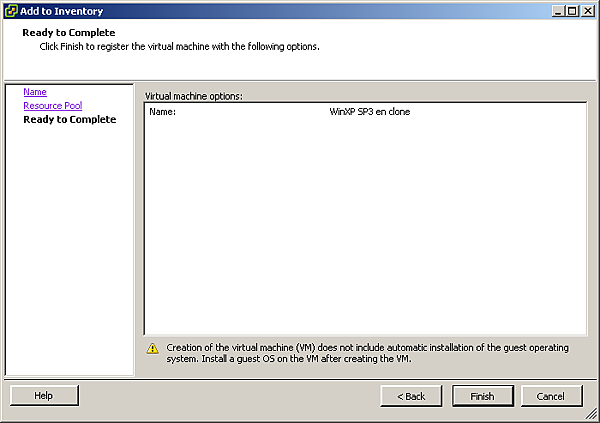
4. 使用新的 VM
將新的 VM 開機後,會發現 VM 圖示上出現一個 information 的圖示,
在 Summary 頁面則可以看到 ESXi 詢問這個 VM 是否是被移動過,
選擇 I Copied It,好讓 ESXi 可以作一些調整 (像是換新的 MAC address 和 vmdk 的 GUID 等等):

開完機後,新的 VM 就可以正常使用了,跟原本的舊 VM 一模一樣喔:

要注意用這個方法複製出來的 VM 基本上就沒有 snapshot 了,
複製出來的是舊 VM 最後關機後的狀態囉~
6 thoughts on “[VMware] 在 ESXi 上複製虛擬機器 (VM)”
很有幫助,非常感謝!!!
版主回覆:(06/02/2016 04:23:47 PM)
不客氣^^
非常感謝你的文章分享~
不客氣~
謝謝你的分享
不客氣~~
請問不小心刪到Browse Datastore的資料夾,有辦法救回嗎?謝謝